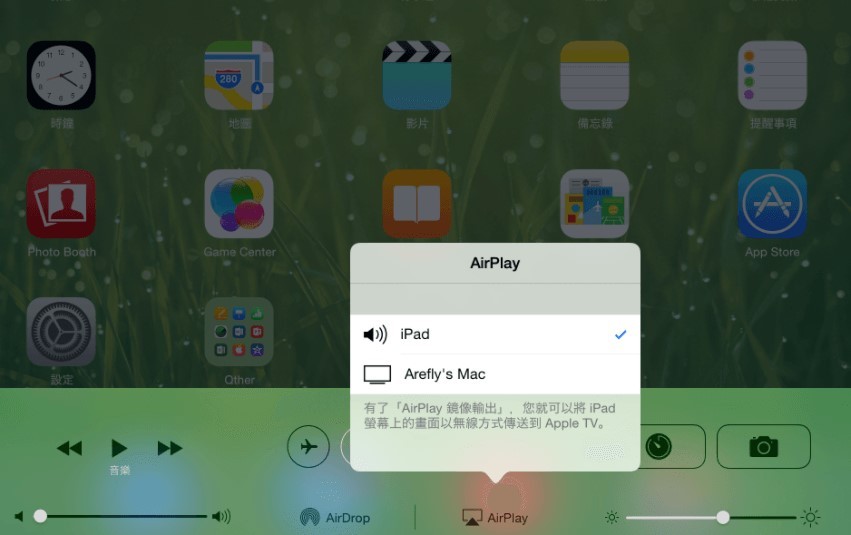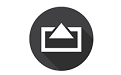 AirServerMAC版是一款专业易用的airplay投屏软件,AirServerMAC官方版实现视频、音频、幻灯片等文件资源的接收及投放演示操作,解决iphone或ipad的屏幕录像问题,AirServerMAC版还可以可帮助您以惊人的质量创建镜像会话的专业视频。
AirServerMAC版是一款专业易用的airplay投屏软件,AirServerMAC官方版实现视频、音频、幻灯片等文件资源的接收及投放演示操作,解决iphone或ipad的屏幕录像问题,AirServerMAC版还可以可帮助您以惊人的质量创建镜像会话的专业视频。
软件介绍
AirServer是一个非常简单的Mac和PC应用,它只有一个目的,那就是与你的iPhone或者iPad的屏幕搬到电脑上,共同分享iOS设备的屏幕。一旦你安装了AirServer软件,iPhone或者iPad上会显示可用于AirPlay的设备列表,选择你的电脑,你的iPhone屏幕就会立即呈现在电脑上,就像Apple
TV与电视的关系一样。
功能介绍
超高品质的录音
airserver可帮助您以惊人的质量创建镜像会话的专业视频。
展示您的ios应用和游戏,或以最佳质量存档您的课堂协作。
带上你自己的设备
airserver通过实施所有主要的镜像技术推出了世界上第一个byod解决方案,让每个人都可以自由选择他们想要使用的设备。
airplay + google cast
airserver for mac以其现有的airplay接收器功能为基础,包括ios 12兼容性,并增加了google cast接收功能。
chromebook兼容
airserver支持使用google chrome浏览器内置于所有chromebook和所有桌面平台的制表和桌面拼接。
android兼容
适用于所有支持google cast的android设备。
没有强制转换功能的设备可以通过下载google cast应用启用此功能。
来自youtube应用的airplay
airserver for mac再次支持此功能。
除apple tv外,airserver是第一个提供此功能的应用程序。
视网膜质量镜像
airserver在镜像期间提供显着改善的图像质量。
从iphone 6 plus开始,ios设备现在可以以1080 x 1920的全分辨率镜像,这是以前像素数的3倍。
直播到youtube
通过youtube live认证, airserver将通过独特的画中画网络摄像头支持您的ios游戏直播。
教师也可以使用这种强大的技术来实现他们的讲座。
加密的airplay
airserver可保护您通过网络传输的个人照片和视频。
这一重要的安全功能仅由airserver和apple tv提供。
使用教程
1、安装完成后,我们可以看到「系统偏好设定」已经多了一项「airserver」,点击进去,并按照下图来配置各项设定:
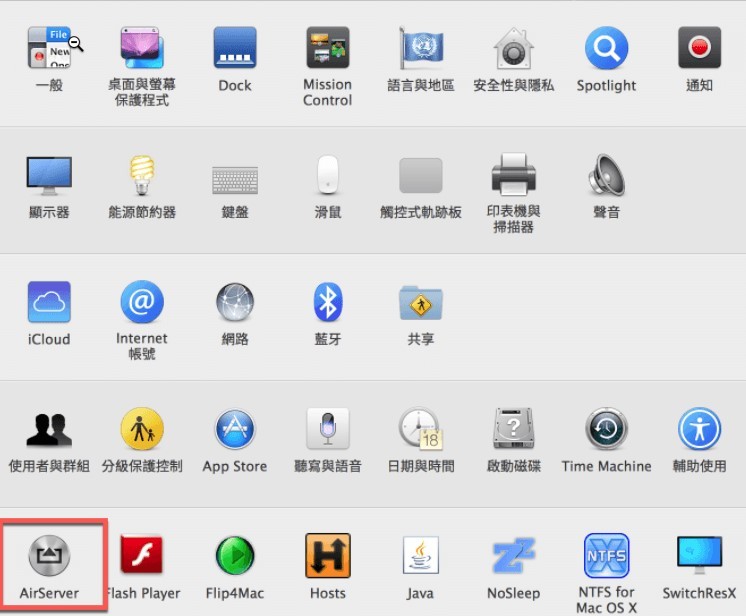
2、设定完成后,从「启动板」中打开「airserver」,airserver的图标将在底部基座一闪而过,然后如果你看到顶部菜单栏出现了airserver的图标就说明你的airserver安装并启动成功咯
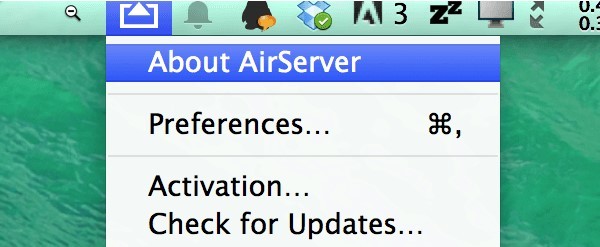
3、电脑端的设定完成后,打开你的的ios设备(需要置于与苹果处于同一无线上网的网路内!)并打开「通知中心」(也就是从下往上拉出现的那个),点击「空投」旁的“airplay”,最后点击你的电脑名称(例如“arefly's
mac”等)并开启“镜像输出”
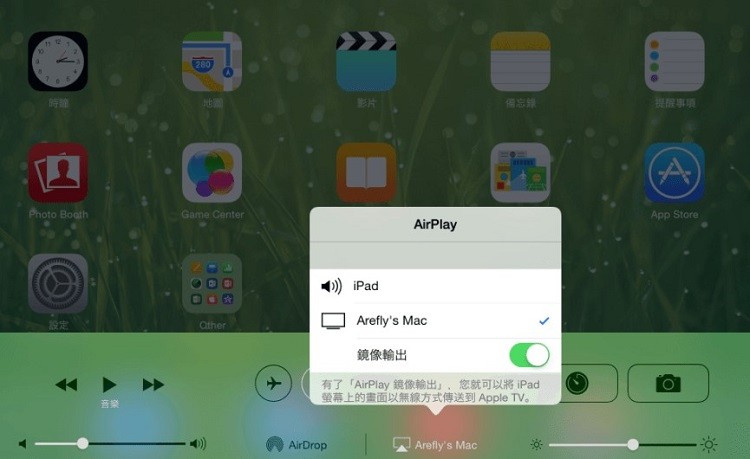
4、现在你的电脑上就会自动弹出并显示你的ios萤幕啦!
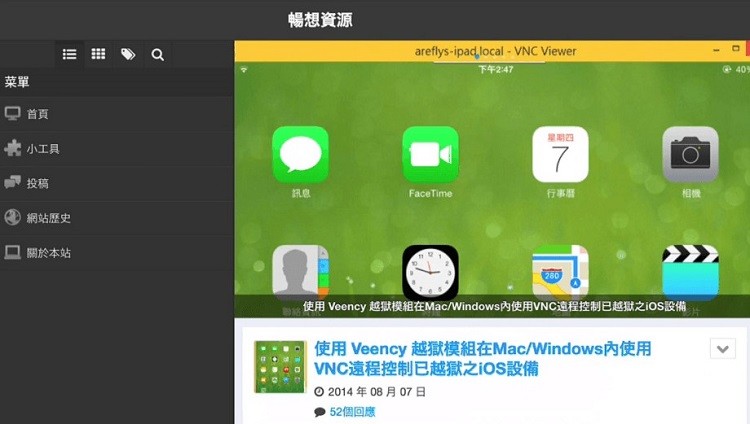
5、等到你不再需要镜像时,同样打开「通知中心」并将「airplay」内的选项调整为「ipad」或「iphone」即可~